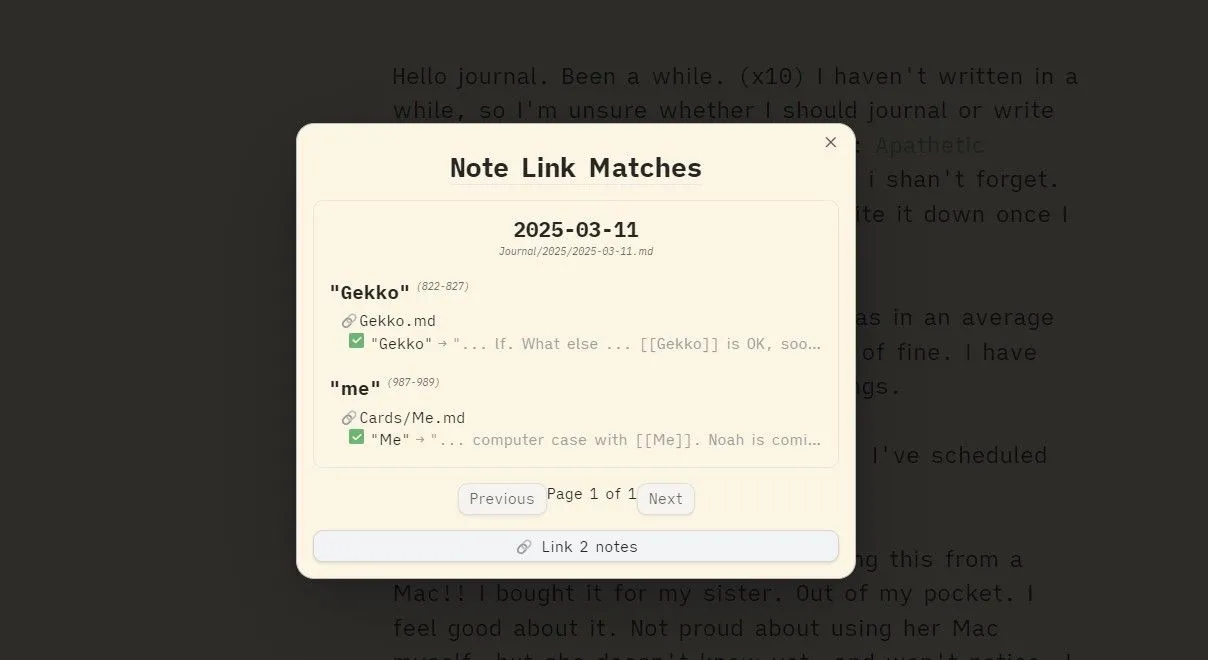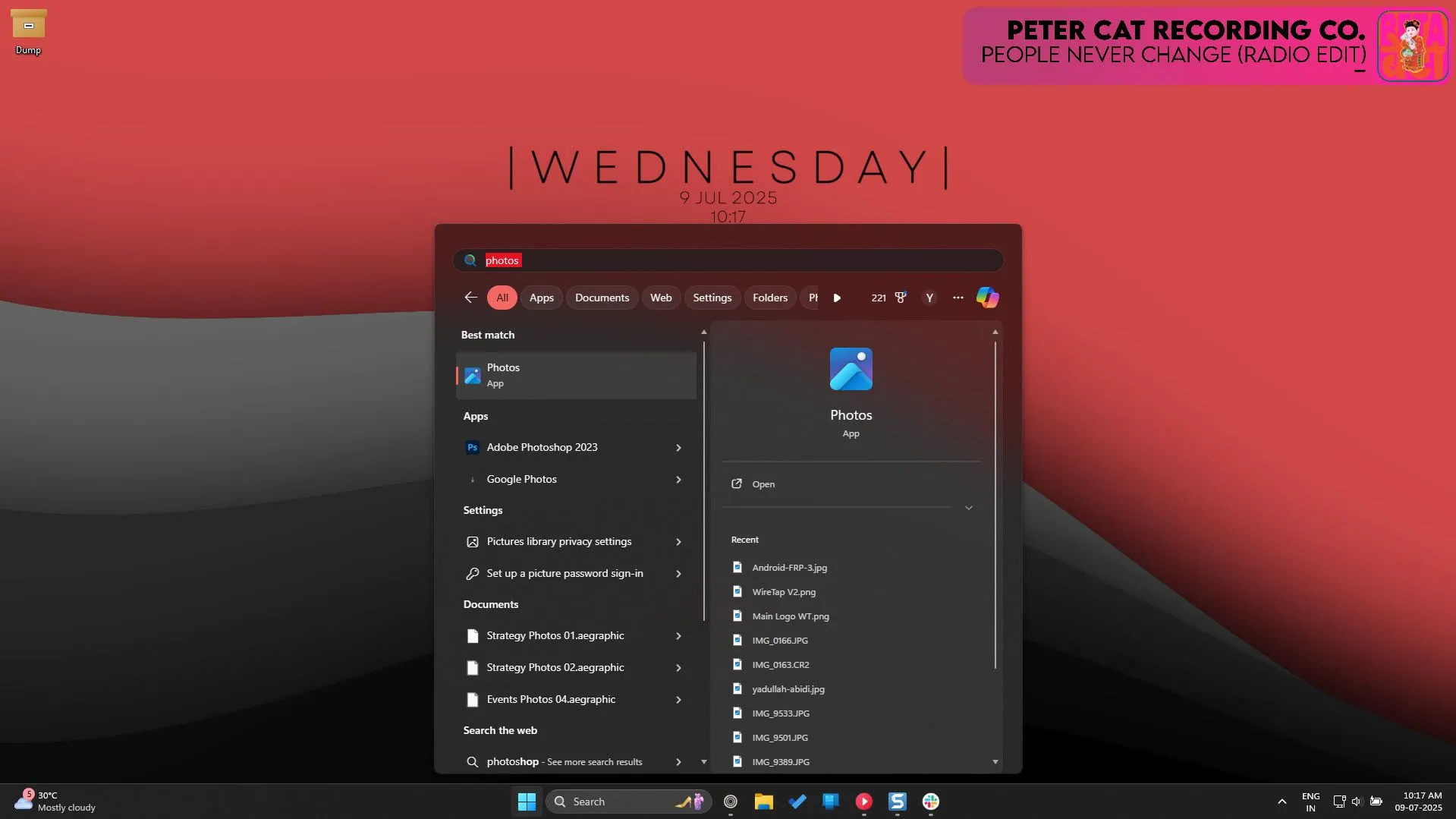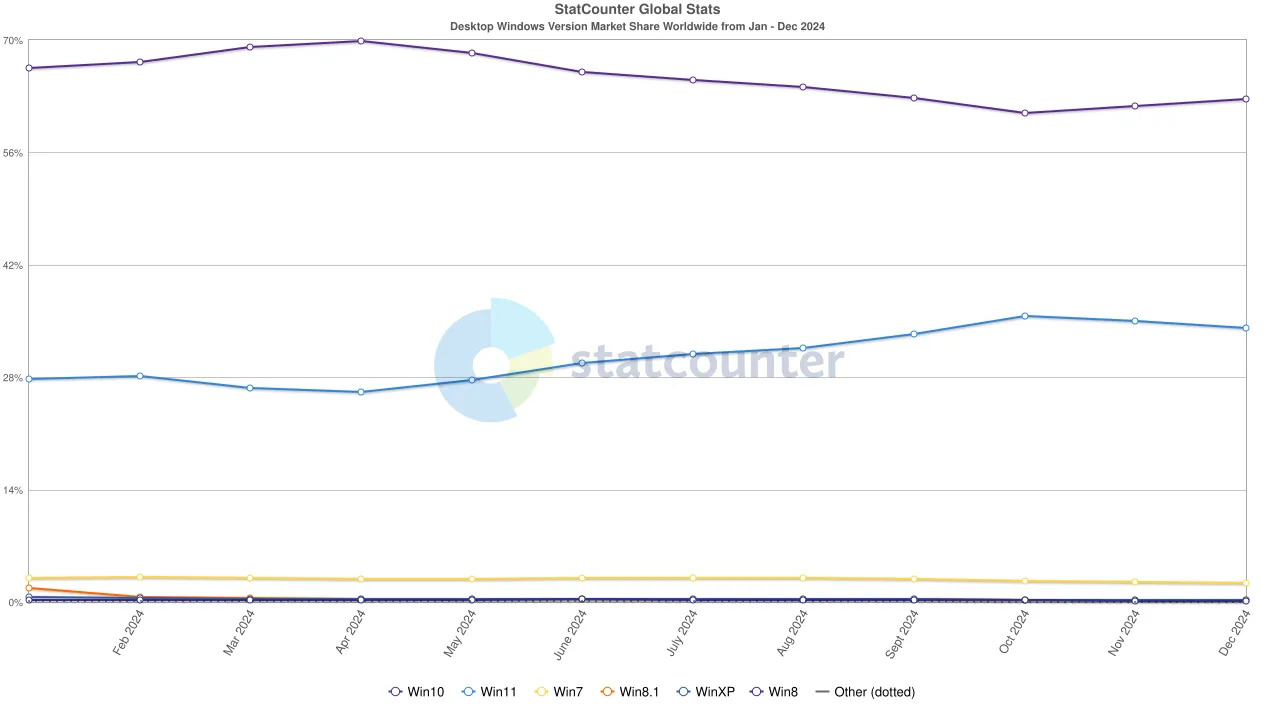Trong suốt nhiều năm gắn bó với Netflix, không ít lần chúng ta ước rằng dịch vụ này có thêm vài tính năng hữu ích, hoặc tiếc nuối khi những tính năng từng có lại bị loại bỏ. May mắn thay, bạn hoàn toàn có thể mở rộng khả năng và tùy chọn của Netflix trên trình duyệt Chrome bằng những tiện ích mở rộng vô cùng tiện lợi. Trước đây, kho tiện ích mở rộng Chrome dành cho Netflix rất phong phú, nhưng sau bản cập nhật Manifest v2 của Google, nhiều plugin phổ biến đã ngừng hoạt động do các nhà phát triển không cập nhật kịp. Tuy nhiên, vẫn còn đó những công cụ tuyệt vời sẵn sàng biến trải nghiệm xem phim của bạn trở nên hoàn hảo hơn. Thuthuatdidong.net tự hào mang đến cho bạn danh sách các tiện ích Chrome cho Netflix hàng đầu, được chọn lọc kỹ lưỡng để tối ưu hóa những phút giây giải trí của bạn.
1. Sleep Timer for Netflix: Hẹn Giờ Tắt Phim Cực Tiện Lợi
Đừng Bỏ Lỡ Tập Tiếp Theo Khi Bạn Ngủ Quên
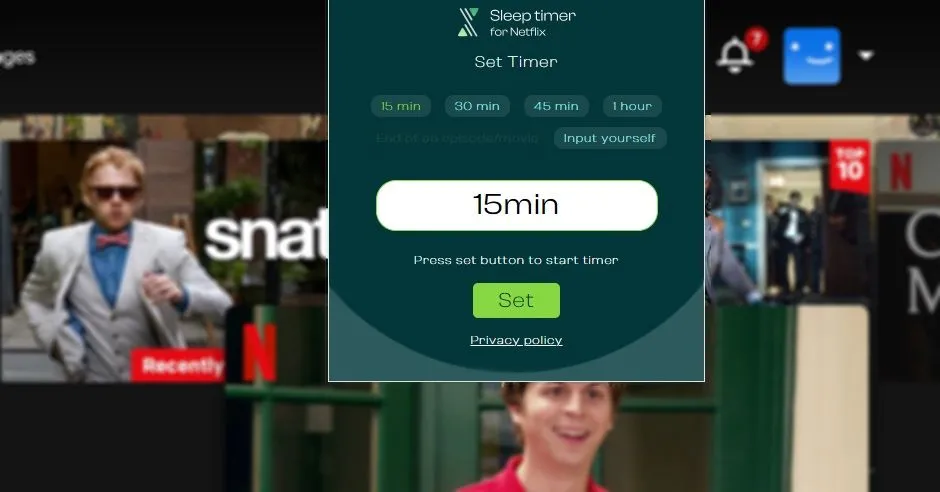 Tiện ích Sleep Timer for Netflix hiển thị cài đặt hẹn giờ trên trình duyệt Chrome.
Tiện ích Sleep Timer for Netflix hiển thị cài đặt hẹn giờ trên trình duyệt Chrome.
Vào năm 2021, Netflix từng thử nghiệm tính năng hẹn giờ tích hợp trên ứng dụng Android của mình. Chức năng này đúng như tên gọi: bạn bắt đầu xem video và đặt bộ hẹn giờ cho đến khi muốn video dừng phát. Khi hết giờ, video của bạn sẽ tự động tạm dừng. Tuy nhiên, tính năng này chưa bao giờ được triển khai rộng rãi cho các thiết bị hay nền tảng Netflix khác và đã bị ngừng.
Nhưng bạn hoàn toàn có thể khôi phục chức năng này với tiện ích Sleep Timer for Netflix trên Chrome. Sau khi cài đặt, bạn có thể điều chỉnh khoảng thời gian muốn xem Netflix trong phần cài đặt của tiện ích. Nó cung cấp các tùy chọn hẹn giờ mặc định từ 15 phút đến một giờ, hoặc bạn có thể thêm giá trị tùy chỉnh của riêng mình. Điểm trừ duy nhất của Sleep Timer for Netflix là nó chỉ tạm dừng chương trình. Điều này rất tuyệt nếu bạn ngủ quên khi đang xem Netflix và không muốn bỏ lỡ tập tiếp theo, nhưng bạn vẫn cần tìm cách tắt màn hình. Bạn có thể kết hợp nó với lệnh hẹn giờ tắt máy của Windows, hoặc có thể màn hình máy tính, TV hoặc laptop của bạn có chức năng hẹn giờ ngủ tích hợp để đồng bộ với Sleep Timer.
2. Netflix Skipper: Tối Ưu Thời Gian Xem Phim
Khi Bạn Không Thể Chờ Đợi
Tại sao Netflix lại chưa có tính năng này? Chắc chắn, những đoạn giới thiệu (intro) và tóm tắt (recap) rất hữu ích trong hầu hết các trường hợp, nhưng nếu bạn đang xem lại một bộ phim, đã xem phần giới thiệu hoặc đơn giản là không thích nhạc nền của chương trình, bạn sẽ muốn bỏ qua nhanh nhất có thể.
Tiện ích mở rộng Netflix Skipper dành cho Chrome làm chính xác điều đó, giúp bạn di chuyển qua các màn hình intro, recap và tập tiếp theo một cách nhanh chóng mà không cần bất kỳ thao tác nào. Chúng tôi đã thử nghiệm với một vài chương trình khác nhau và nhận thấy Netflix Skipper rất hiệu quả trong việc chuyển từ tập này sang tập khác một cách nhanh chóng, loại bỏ các đoạn credit dài dòng và sau đó chuyển thẳng sang phần đầu của tập tiếp theo. Tuy nhiên, nếu bạn lo lắng về việc bỏ lỡ các cảnh mở đầu bất ngờ (cold opens) như trong Brooklyn Nine-Nine, hãy yên tâm. Tiện ích này không bỏ qua những cảnh đó, mà chỉ bỏ qua phần giới thiệu thực sự khi nó bắt đầu. Một công cụ vô cùng tiện dụng!
3. Picture-in-Picture (PiP): Vừa Xem Vừa Làm Việc Hiệu Quả
Vừa Xem Vừa Làm Việc
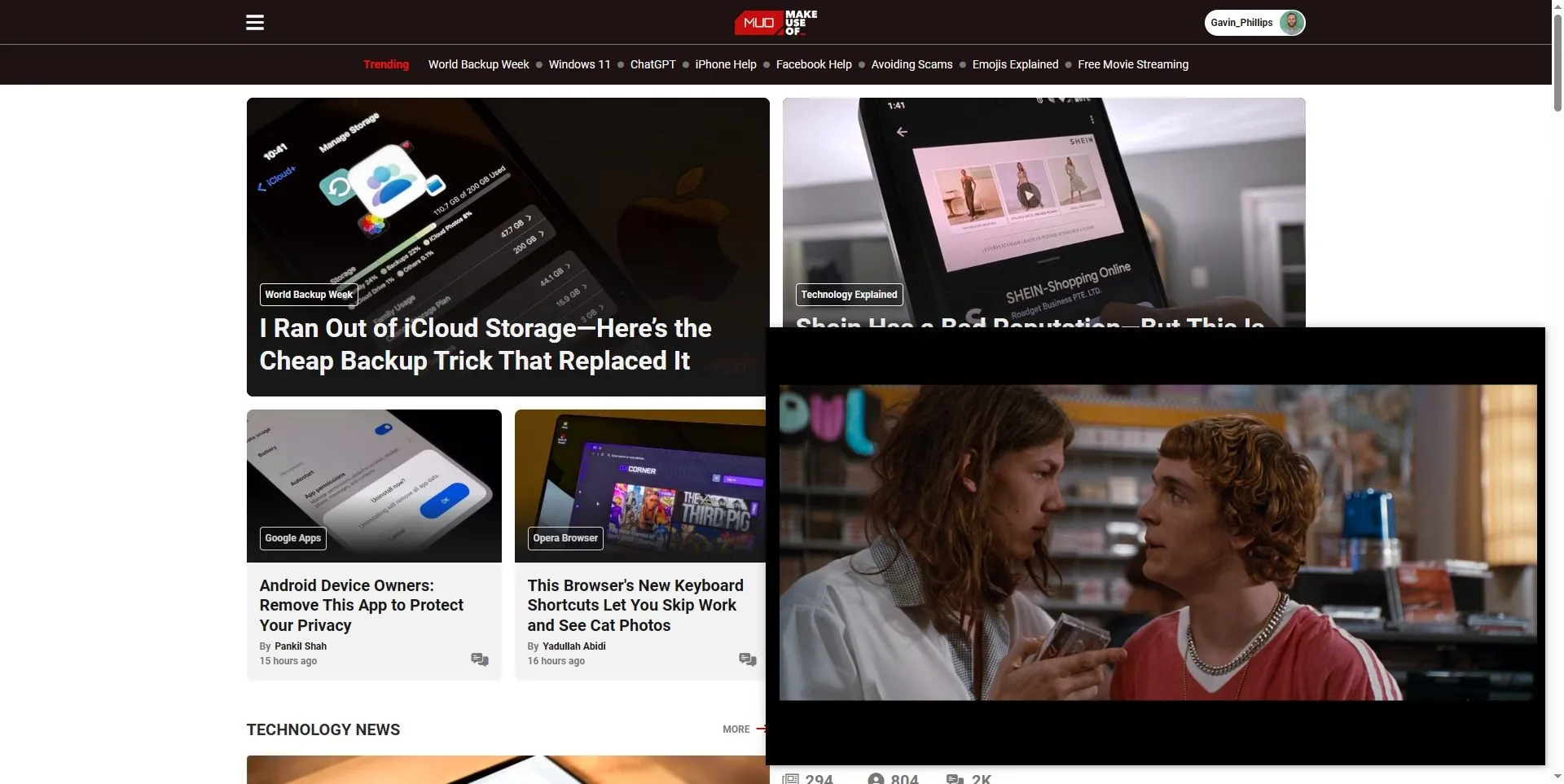 Ví dụ về tính năng Picture-in-Picture (PiP) của tiện ích Chrome khi xem Netflix, hiển thị cửa sổ video nổi.
Ví dụ về tính năng Picture-in-Picture (PiP) của tiện ích Chrome khi xem Netflix, hiển thị cửa sổ video nổi.
Đôi khi, bạn muốn xem phim trong khi làm việc. Tại nhà, nhiều người dùng sử dụng cấu hình màn hình kép, nên việc dành một màn hình riêng cho phim hoặc chương trình là điều đơn giản. Nhưng khi làm việc trên laptop, tùy chọn này lại không khả dụng. Đây là lúc tiện ích Picture-in-Picture (PiP) phát huy tác dụng.
Sau khi cài đặt, bạn chỉ cần mở Netflix, nhấn nút tiện ích Picture-in-Picture, và một khung video mới sẽ xuất hiện ngay lập tức. Nhược điểm duy nhất của cửa sổ mới này là nó thiếu các điều khiển ngay trên khung hình. Bạn vẫn phải quay lại trang Netflix để điều khiển cửa sổ video nhỏ hơn, điều này đôi khi hơi bất tiện. Điều đáng chú ý là Picture-in-Picture không chỉ dành riêng cho Netflix. Giống như chế độ PiP nguyên bản của Microsoft Edge, tiện ích Chrome này cho phép bạn xem một loạt các trang web video trong một cửa sổ nhỏ hơn. Nó thực sự tiện lợi nếu bạn đang theo dõi một hướng dẫn hoặc xem tổng quan về một vấn đề mà bạn cần vừa xem vừa làm việc.
4. Trim: Tiện Ích Đa Năng Cho Người Dùng Netflix
Tiện Ích Chrome Cho Netflix Này Có Tất Cả
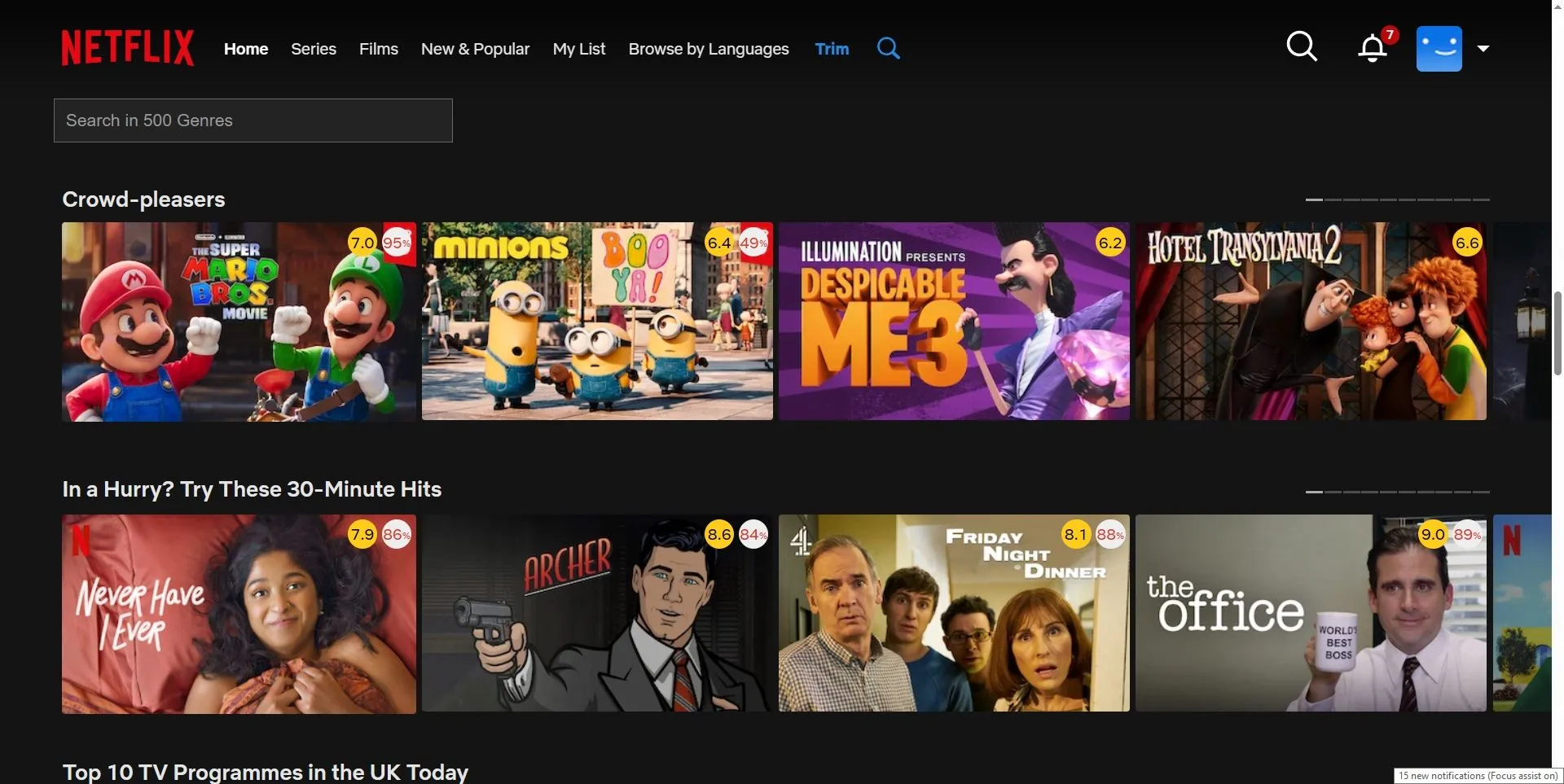 Giao diện Netflix được bổ sung đánh giá IMDB và Rotten Tomatoes bởi tiện ích Trim.
Giao diện Netflix được bổ sung đánh giá IMDB và Rotten Tomatoes bởi tiện ích Trim.
Trim là một trong những tiện ích mở rộng toàn diện nhất dành cho Netflix trên Chrome. Nó mang đến một loạt các tùy chọn mới cho Netflix, bao gồm hiển thị xếp hạng IMDB và Rotten Tomatoes, khả năng “làm mờ” các bộ phim có xếp hạng thấp từ các nền tảng này, chế độ PiP riêng và tìm kiếm tích hợp nhanh hơn… Đây là một danh sách khổng lồ các công cụ Netflix thực sự hữu ích.
Sau khi cài đặt, bạn sẽ nhận thấy một vài thay đổi nhỏ trên màn hình Netflix của mình. Đầu tiên, mỗi chương trình hoặc bộ phim giờ đây xuất hiện với xếp hạng IMDB và Rotten Tomatoes ở góc trên bên phải, giúp bạn có cái nhìn nhanh chóng về việc liệu một nội dung nào đó có đáng xem hay không. Thứ hai, nhấn nút Trim mới trong thanh menu sẽ “làm mờ” các mục có xếp hạng thấp, cho bạn thấy rằng chúng có lẽ không phải là một lựa chọn tốt.
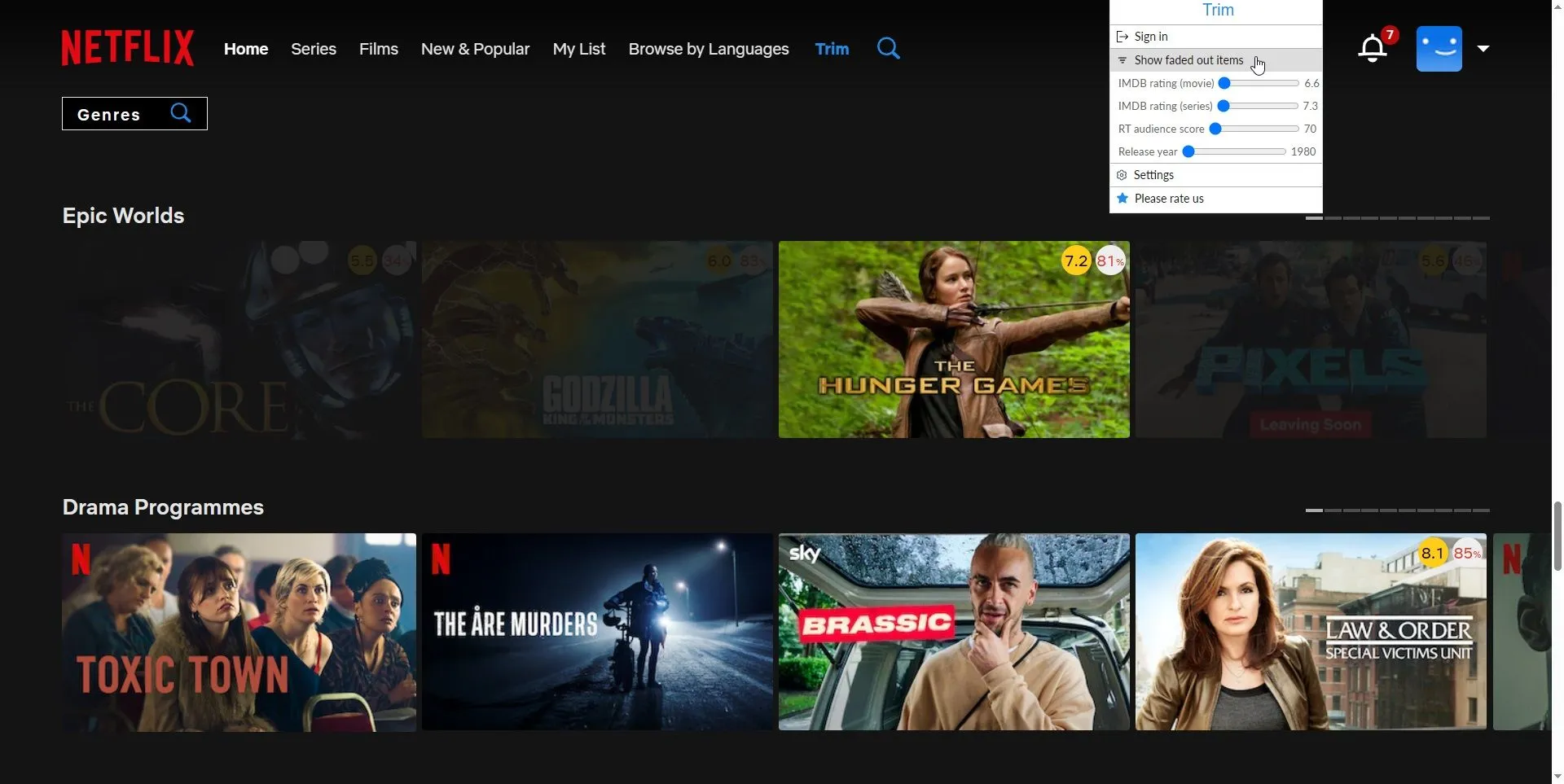 Các tùy chọn phim có đánh giá thấp bị làm mờ trên Netflix nhờ tính năng lọc của tiện ích Trim.
Các tùy chọn phim có đánh giá thấp bị làm mờ trên Netflix nhờ tính năng lọc của tiện ích Trim.
Bạn cũng có thể nhấn biểu tượng Trim trong thanh công cụ tiện ích Chrome của mình để điều chỉnh điểm số “làm mờ” các xếp hạng, tăng điểm đánh giá để bạn chỉ xem những nội dung được xếp hạng cao nhất. Trim là một cách thực sự tiện dụng để giúp việc tìm kiếm nội dung Netflix mới dễ dàng hơn nhiều, loại bỏ sự phức tạp của việc xem qua vô số đánh giá, và rất đáng để sử dụng chỉ riêng tính năng này.
5. Teleparty: Kết Nối Bạn Bè Qua Màn Ảnh Nhỏ
Biến Mọi Buổi Xem Phim Thành Buổi Watchalong
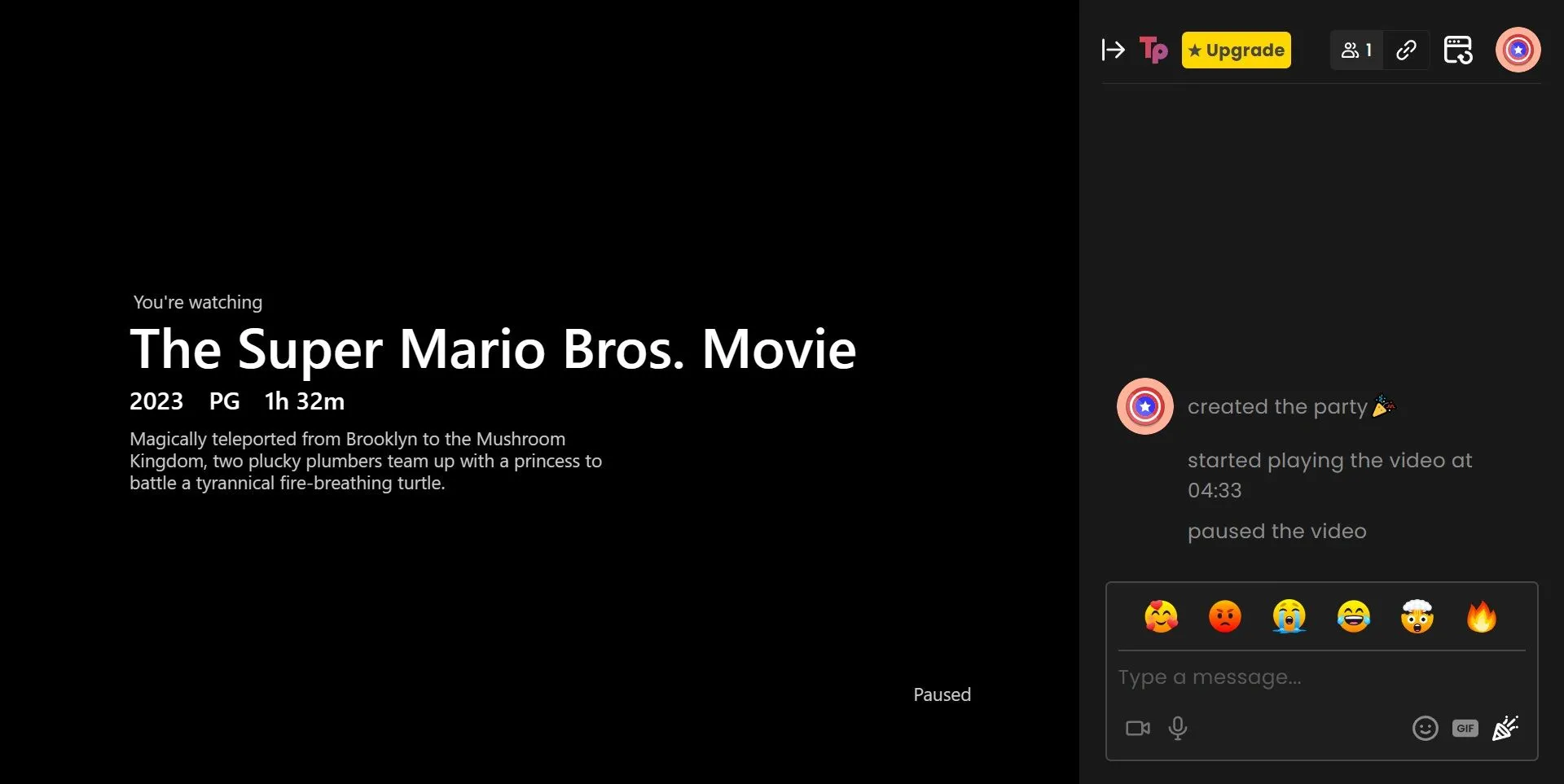 Giao diện Teleparty với cửa sổ chat bên cạnh video Netflix, hỗ trợ tính năng xem phim cùng bạn bè.
Giao diện Teleparty với cửa sổ chat bên cạnh video Netflix, hỗ trợ tính năng xem phim cùng bạn bè.
Tiện ích này không trực tiếp cải thiện việc tiêu thụ Netflix hàng ngày của bạn, nhưng dù sao nó cũng là một công cụ thú vị. Teleparty (lần đầu ra mắt với tên Netflix Party) đã trở nên phổ biến trong đại dịch COVID-19, khi các quy tắc giãn cách xã hội khiến nhiều người phải ở nhà trong thời gian dài. Công cụ này ra mắt từ rất lâu trước đại dịch, nhưng tinh thần “xem cùng bạn bè” của nó chính là điều cần thiết trong những thời điểm khó khăn đó.
Và Teleparty vẫn là một công cụ tuyệt vời. Sau khi đăng ký và cài đặt tiện ích Chrome, bạn sẽ được hỏi về các dịch vụ phát trực tuyến mà bạn đăng ký. Chỉ với vài cú nhấp chuột, bạn có thể gửi lời mời đến bạn bè để cùng xem những bộ phim hay nhất và mới nhất trên Netflix. Điều chúng tôi thực sự thích ở Teleparty là cửa sổ chat bên cạnh. Nó không chỉ đồng bộ hóa video cho bạn và bạn bè; nó còn tạo ra một không gian xã hội nhỏ để bạn trò chuyện trong khi bộ phim hoặc chương trình đang phát trực tuyến.
Như vậy, dù Netflix có những hạn chế nhất định về tính năng hoặc đã loại bỏ một số tùy chọn hữu ích, cộng đồng phát triển tiện ích mở rộng Chrome đã bù đắp rất tốt cho những thiếu sót đó. Từ việc hẹn giờ ngủ để không bỏ lỡ khoảnh khắc nào, tự động bỏ qua các đoạn giới thiệu lặp lại, xem phim trong cửa sổ nhỏ khi làm việc, đến việc lọc phim theo đánh giá chuyên nghiệp hay cùng bạn bè thưởng thức những tác phẩm yêu thích từ xa, các tiện ích Chrome cho Netflix đều mang đến giải pháp tuyệt vời.
Hãy trải nghiệm và khám phá những tiện ích này để nâng tầm trải nghiệm giải trí của bạn. Đừng quên chia sẻ ý kiến của bạn về những tiện ích này hoặc bất kỳ tiện ích nào khác mà bạn yêu thích trong phần bình luận bên dưới nhé!